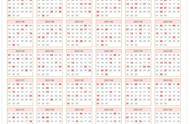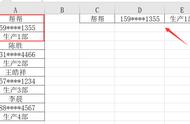很多同学会觉得 Excel 单个案例讲解有些碎片化,初学者未必能完全理解和掌握。不少同学都希望有一套完整的图文教学,从最基础的概念开始,一步步由简入繁、从入门到精通,系统化地讲解 Excel 的各个知识点。
现在终于有了,以下专栏,从最基础的操作和概念讲起,用生动、有趣的案例带大家逐一掌握 Excel 的操作技巧、快捷键大全、函数公式、数据透视表、图表、打印技巧等……学完全本,你也能成为 Excel 高手。
平时写 Word 文档时,大多情况都是一行标题,偶尔有些场景可能会需要有部分文字排成多行的标题。这种标题应该怎么设置?
案例:在 Word 中分别设置 2 行和 3 行标题,如下图 1、2 所示。


1. 将完整标题输入到一行中,包括要分两行显示的标题也在同一行内顺序输入。

2. 选中需要分两行显示的内容 --> 选择工具栏的“开始”-->“中文版式”-->“双行合一”